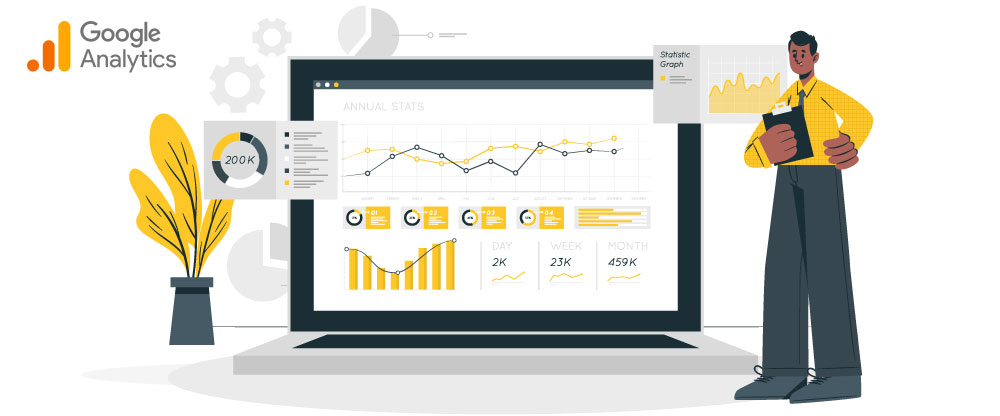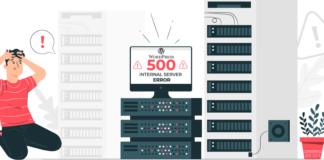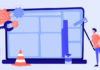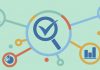El Blog de Google ha anunciado anteriormente este año que las propiedades de Universal Analytics dejarán de procesar datos a partir del 1 de Julio del 2023. Si quieres seguir utilizando los servicios de Google Analytics posterior a esa fecha es necesario hacer la actualización a la propiedad 4.
En esta nota te vamos a contar el paso a paso de cómo hacer la migración. Tene en cuenta de que creaste tu cuenta recientemente en los últimos meses probablemente ya tengas Google Analytics 4 por defecto y no tengas que hacer ninguna acción.
¿Cómo identificar que versión tengo activa?
La manera más sencilla es verificando el menú de opciones del panel lateral. Si tienes las opciones de En tiempo real, Audiencia, Adquisición, Comportamiento y Conversiones tenes Universal Analytics y tenés que hacer la actualización. Mientras que si tenés Home, Reportes, Explorar, Anuncios y configuración ya tenes la versión 4 y no tenes que hacer ningún cambio.
Otra forma de visualizarlo es mediante el código javascript instalado en tu sitio web, debemos buscar la etiqueta gtag, si comienza con UA- es la versión anterior y si comienza con G- es GA4.
gtag('config', 'G-695N5DPTV1') -> Google Analytics 4
gtag('config', 'UA-112689487-2') -> Universal Analytics
Paso a paso de cómo hacer la actualización
Antes que nada, es importante comentar de que la propiedad de Universal Analytics no puede convertirse en Google Analytics 4, sino que se creará una nueva propiedad en el proceso y allí comenzarán a cargarse los nuevos datos. Los datos obtenidos con Universal Analytics quedarán en esa propiedad. Y si administramos varios sitios web debemos hacer este proceso por cada propiedad.
Habiendo hecho la aclaración, comencemos con la creación de la nueva propiedad GA4. Una vez que hayamos iniciado sesión en nuestra cuenta debemos ir a la sección de Administración.
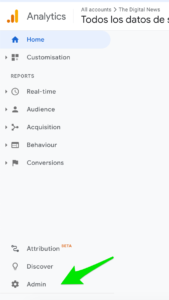
Luego, buscaremos la opción GA4 setup assistant. Verificamos que no está conectada aún Y luego en Get Started para comenzar
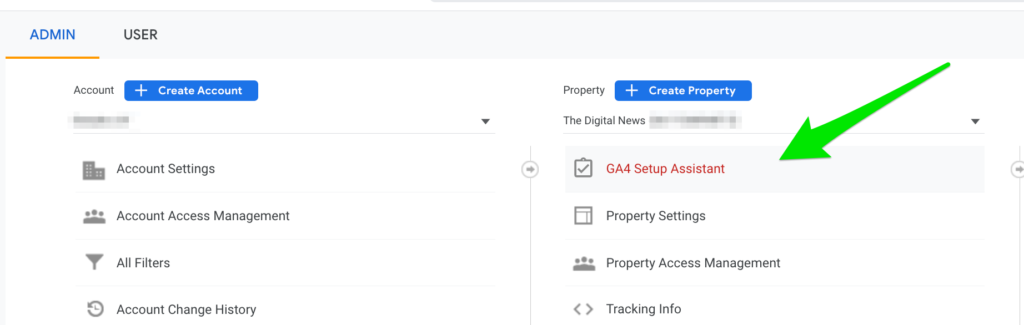
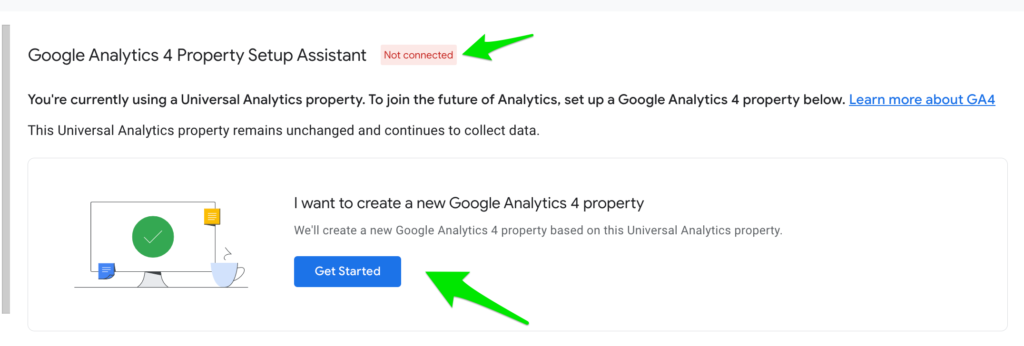 ,
,
En el siguiente paso, Google nos comentará que hará una copia de las configuraciones ya existentes de la cuenta, como el dominio y región en la nueva propiedad. Y luego nos confirmará que ya se creo la nueva propiedad.
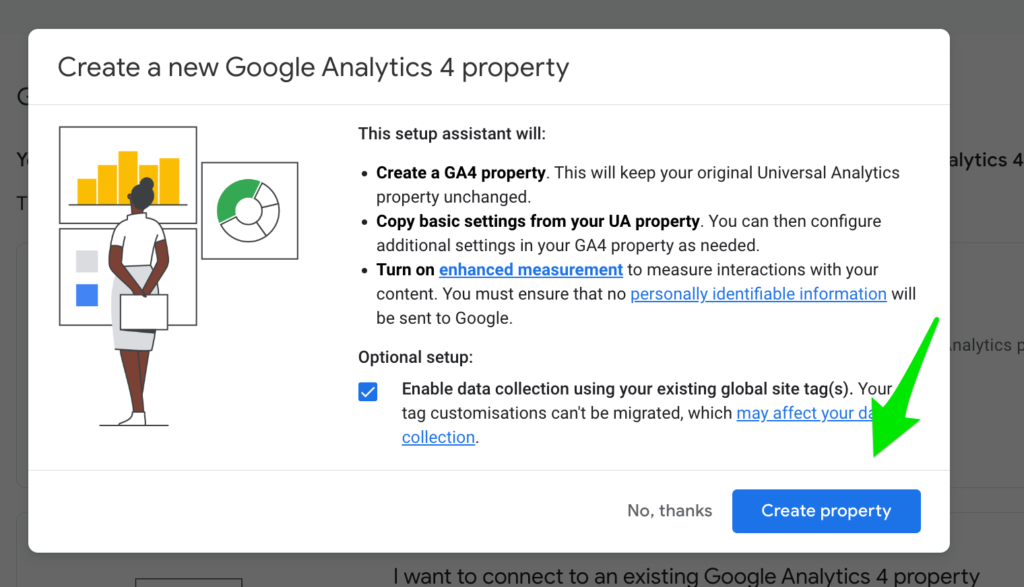
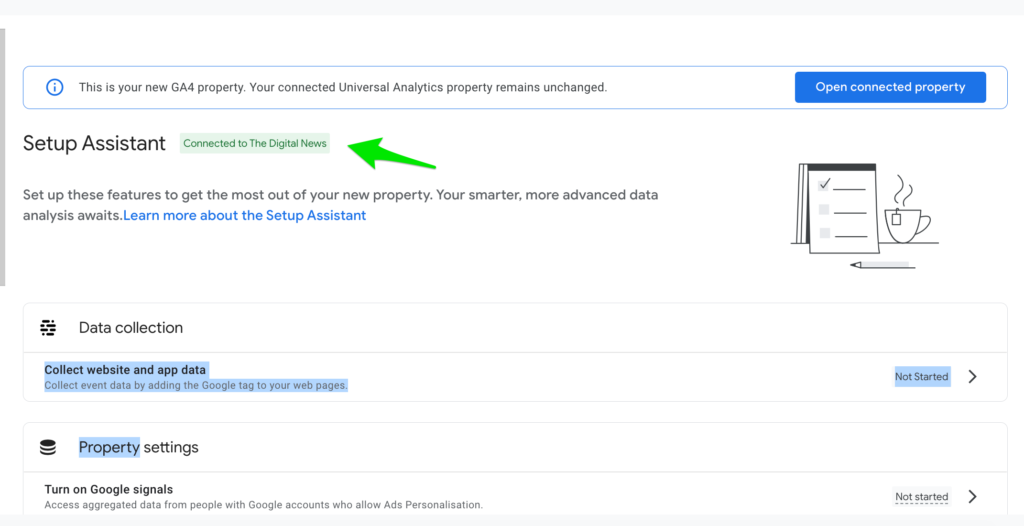
Ahora debemos buscar es el nuevo identificador de la propiedad para poder actualizar nuestro código de instalación. Dentro de la nueva propiedad buscamos la opción “Data streams” y hacemos clic en el data stream creado por defecto. Y luego en View tag instructions
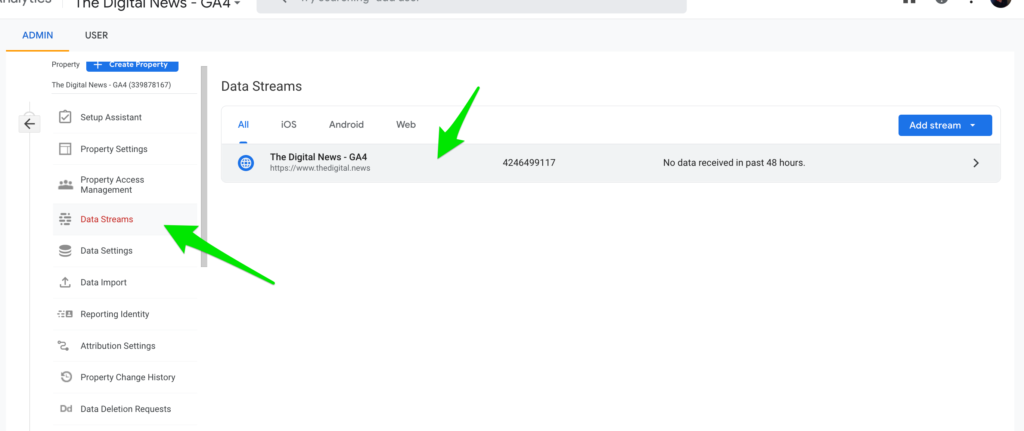
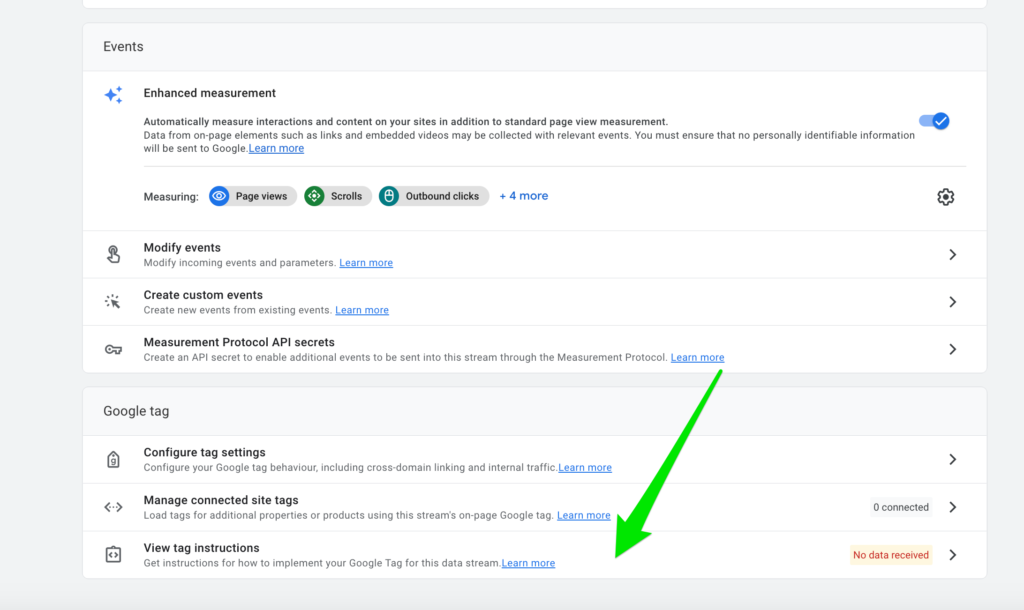
Allí nos aparecerá un panel con diferentes opciones de instalación del nuevo tag.La más común es Install Manually y allí obtendremos el código de instalación para pegar en tu web.

Si no quieres utilizar más tu propiedad antigua puedes reemplazar tu código de instalación de Analytics por este o sino anexar solamente la nueva tag de esta manera:
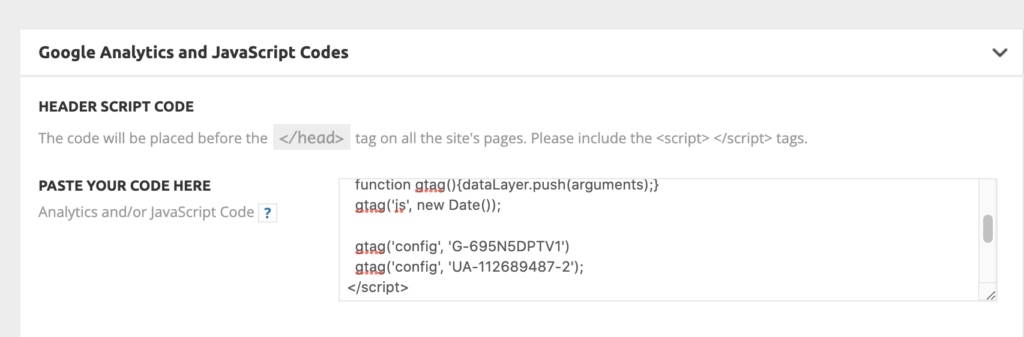
Una vez guardados los cambios en nuestro sitio nos toca visitar alguna de nuestras páginas para probar que la información está llegando correctamente a nuestra cuenta. Lo podremos verificar en el dashboard de nuestra nueva propiedad ya que nos aparecerá el siguiente mensaje:
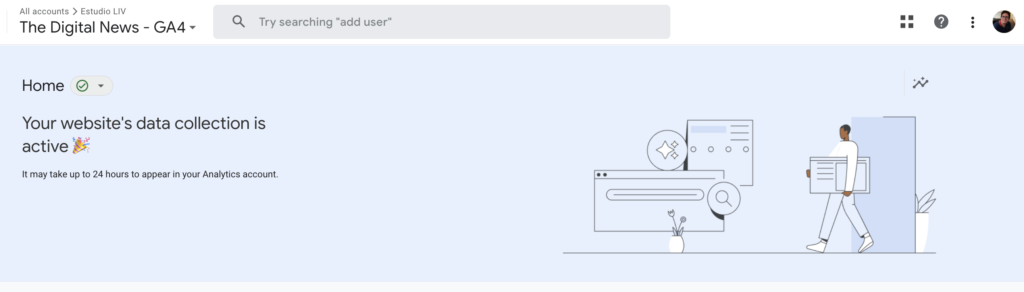 También fuentes de Google han informado que los datos almacenados en las propiedades de Google Universal Analytics serán guardados por al menos 6 meses. Por lo que si quieres exportar algún tipo de reporte o información que tengas en la antigua propiedad vas a tener que hacerlo durante el 2023.
También fuentes de Google han informado que los datos almacenados en las propiedades de Google Universal Analytics serán guardados por al menos 6 meses. Por lo que si quieres exportar algún tipo de reporte o información que tengas en la antigua propiedad vas a tener que hacerlo durante el 2023.
Es importante poder hacer esta actualización cuanto antes en tu sitio web así tendrás mayor cantidad de datos en la nueva propiedad, ya que comenzará a enviar datos desde esta instalación.